是否剛剛獲得一部新的 iPhone 或者從 Android 轉換到 iPhone,並且想知道如何鎖定和解鎖 iPhone 的屏幕?這篇文章將提供相關信息。鎖定 iPhone 是一個明智的選擇,以避免在口袋中或與其他物品一起放在包中時意外觸碰。值得注意的是,有多種方法可以保護 iPhone,甚至可以自動鎖定屏幕。本文將討論所有鎖定和解鎖 iPhone 屏幕的方法。
如何鎖定 iPhone 屏幕
方法 1:設置自動鎖定
iPhone 擁有內建的「自動鎖定」功能,當設備在指定時間內未使用時,會自動調暗並最終鎖定屏幕。因此,無需記得手動鎖定屏幕,這樣可以防止未經授權的訪問,並避免在不使用時意外觸碰。以下是如何自動鎖定 iPhone 屏幕的步驟:
1. 打開 iPhone 的「設定」應用,然後點擊「顯示與亮度」。
2. 向下滾動,然後點擊「自動鎖定」。
3. 在這裡,可以看到不同的屏幕超時選項。
4. 可以選擇從 30 秒到 5 分鐘。如果不希望顯示自動鎖定,可以選擇「從不」。
5. 設定好時間限制後,iPhone 屏幕將在該時間後自動鎖定。如希望節省電池壽命,建議選擇較短的持續時間,例如 30 秒。
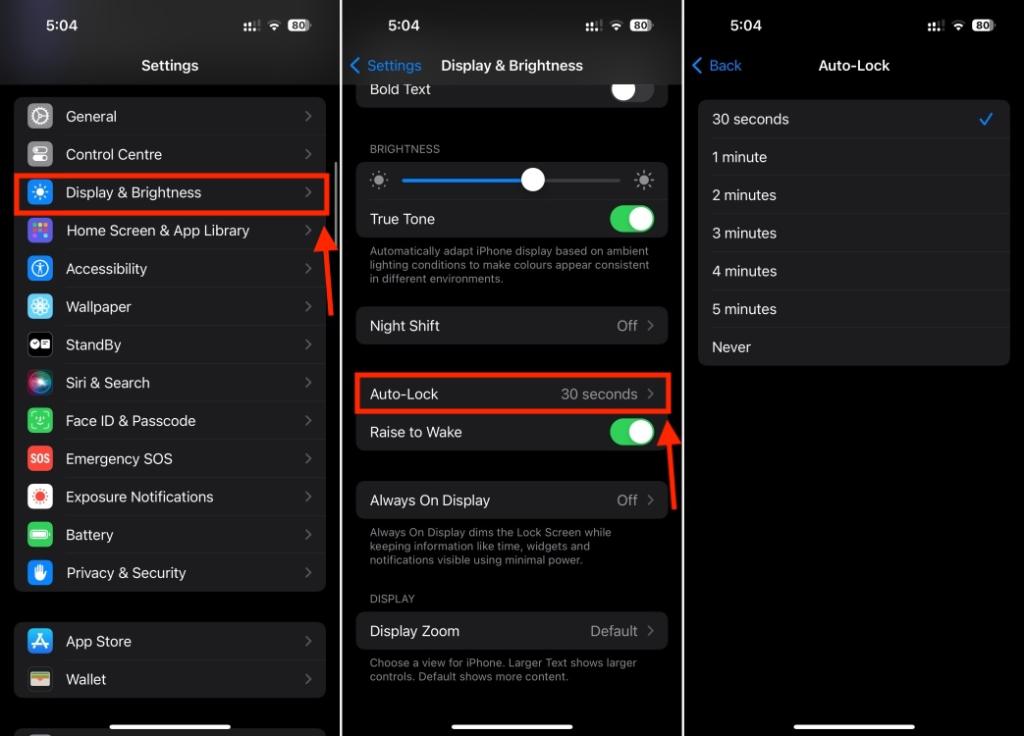
方法 2:手動鎖定 iPhone
使用後也可以手動鎖定 iPhone。可以使用側邊按鈕,該按鈕與開啟 iPhone 時使用的按鈕相同。只需按一下側邊按鈕,屏幕將關閉,iPhone 將被鎖定。
如何解鎖 iPhone 屏幕
根據設備設置的安全性,有多種方法可以解鎖 iPhone 屏幕。以下是所有方法的詳細說明。
方法 1:使用 Face ID
如果已在 iPhone(iPhone X 或更新型號)上設置 Face ID,則可以按照以下步驟解鎖 iPhone 屏幕:
1. 首先,輕觸屏幕或抬起 iPhone 以喚醒設備。然後,注視 iPhone。
2. 屏幕頂部的鎖定圖標或動態島將從關閉狀態動畫轉為開啟狀態,表示 iPhone 現在已解鎖。
3. 接下來,從屏幕底部向上滑動以訪問 iPhone 的主屏幕。
4. 如果希望再次鎖定 iPhone,只需按一下側邊按鈕。
5. 如果在設置過程中未啟用 Face ID,則需在 iPhone 上設置 Face ID,並可選擇添加第二個 Face ID。
方法 2:使用 Touch ID
如果擁有配備 Home 按鈕的 iPhone 並已設置 Touch ID,則可以按照以下步驟解鎖 iPhone:
1. 只需用設置 Touch ID 的手指按下 Home 按鈕。
2. 在沒有物理 Home 按鈕的 iPhone 上,將手指放在 Touch ID 感應器上,當手機解鎖時抬起手指。
方法 3:使用密碼
如果未設置 Face ID 或 Touch ID,也可以通過密碼解鎖 iPhone。此方法在重新啟動 iPhone 或 Face ID 失敗時也適用。以下是操作步驟:
1. 在配備 Face ID 的 iPhone 上,從鎖定屏幕底部向上滑動。
2. 在舊型號的 iPhone 上,直接按下 Home 按鈕。
3. 輸入 iPhone 密碼,即可解鎖屏幕。
4. 如果認為密碼不夠安全,可以隨時更改 iPhone 密碼。
如果未設置密碼或生物識別,則只需向上滑動即可解鎖 iPhone 屏幕。
方法 4:無密碼解鎖 iPhone
如果忘記了 iPhone 密碼或 iPhone 被禁用,還可以無需密碼解鎖 iPhone。可以通過電腦、重置選項、iCloud 或 Apple Watch 進行解鎖。欲了解每種方法的詳細步驟,可參閱如何無密碼解鎖 iPhone 的指南。
以上是鎖定和解鎖 iPhone 屏幕的一些方法。根據所擁有的 iPhone 型號,可以選擇最符合需求的方法。
日本電話卡推介 / 台灣電話卡推介
更多儲值卡評測請即睇:SIM Card 大全
https://www.techritual.com/category/sim-card-review/




